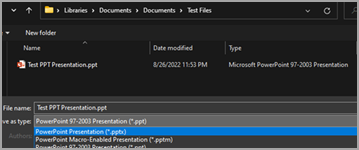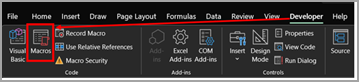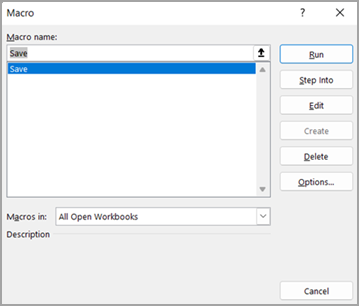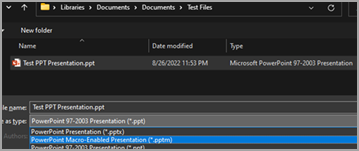Problemer løst med konvertering af filformat fra .ppt til .pptx eller .pptm
Hvis du oplever nogle af nedenstående symptomer, skal du følge trinnene nedenfor for at konvertere filerne fra .ppt til .pptx, og hvis PowerPoint-filerne (.ppt) indeholder makroer, kan du konvertere dem til .pptm.
-
Langsomt under åbning af PowerPoint-filer med .ppt udvidelse.
-
Større filstørrelse med .ppt filtypenavn.
Bemærk!: Sørg for, at du har en kopi eller sikkerhedskopi af de oprindelige filer, før du følger nedenstående trin. Efter konverteringen skal du kontrollere indholdet eller layoutet for eventuelle ændringer i den konverterede fil.
Trin til at konvertere .ppt filer til .pptx
Hvis du vil bekræfte, om filerne er i .ppt format, vil du bemærke filtypen som "Microsoft PowerPoint 97-2003-præsentation" i Stifinder som vist nedenfor
Åbn præsentationen > Gå til Fil > Gem som > Gennemse – som åbner vinduet nedenfor. Sørg for, at du er i den rigtige sti til at gemme projektmappen > Vælg PowerPoint-præsentation (*.pptx) under Filtype > Vælg Gem.
Luk og genåbn den gemte præsentation (pptx), så ændringerne træder i kraft. Du finder den konverterede fil i samme mappe som microsoft PowerPoint-præsentation som vist nedenfor:
Trin til at kontrollere, om .ppt dokumenter indeholder makroer
Først skal vi kontrollere, om .ppt filer, vi forsøger at konvertere, har makroer. Følg nedenstående trin for at bekræfte.
Åbn .ppt præsentation > fanen Udvikler > Vælg makroer:
Dialogboksen åbnes som vist nedenfor. Hvis der er nogen makroer, vises navnene i dette vindue.Her er Gem den makro, der findes i præsentationen.
Trin til at konvertere .ppt (makroaktiveret præsentation) til .pptm
Åbn den identificerede .ppt fil, der indeholder makroer.
Gå til Filer > Gem som > Gennemse – som åbner vinduet nedenfor. Sørg for, at du er i den rigtige sti til at gemme projektmappen > Vælg PowerPoint-Macro-Enabled præsentation (*.pptm), som vist nedenfor, og vælg Gem.
Ny præsentationsfil med samme filnavn med filtypenavnet .pptm vil være tilgængelig som vist nedenfor: